- Πώς να διορθώσετε το τραυλισμό ή την καθυστέρηση του FIFA 22 στις κονσόλες παιχνιδιών;
- Διόρθωση 1: Ελέγξτε για ενημέρωση FIFA 22
- Διόρθωση 2: Εκκαθάριση δεδομένων προσωρινής μνήμης
- Διόρθωση 3: Επανεκκινήστε την κονσόλα και το δρομολογητή
- Διόρθωση 4: Διαγραφή αποθηκευμένων δεδομένων FIFA 22
- Διόρθωση 5: Ελέγξτε τη Συνδεσιμότητα στο Διαδίκτυο
- Διόρθωση 6: Λήψη της τελευταίας ενημέρωσης κονσόλας
- Διόρθωση 7: Επαναφορά κονσόλας
- Διόρθωση 8: Επικοινωνήστε με την ομάδα υποστήριξης πελατών
- Τελικές Λέξεις
- Γιατί το FIFA 22 δεν λειτουργεί στον υπολογιστή μου;
- Το FIFA 22 έχει πτώση ή καθυστέρηση καρέ;
- Πώς να διορθώσετε το FIFA 22 lag και Stutter σε υπολογιστή;
- Πώς να διορθώσετε τις αιχμές καθυστέρησης του FIFA 22;
- Πώς μπορώ να διορθώσω τον τραυλισμό του FIFA στον υπολογιστή;
- Γιατί το FIFA 22 είναι τόσο καθυστερημένο στον υπολογιστή;
- Πώς να διορθώσετε το πρόγραμμα εκκίνησης FIFA που δεν λειτουργεί στα Windows 10;
- Πώς να διορθώσετε προβλήματα με το stutter και το lag του εκτοξευτή FIFA;
- Πώς να αλλάξετε τις ρυθμίσεις του FIFA 22 στο AMD Radeon;
- Το FIFA 22 τραυλίζει ή καθυστερεί στο PS4;
- Πώς να διορθώσετε προβλήματα καθυστέρησης του FIFA 22;
- Πώς να διορθώσετε το πρόβλημα μη εκκίνησης του παιχνιδιού FIFA 22;
- Πώς να διορθώσετε το FIFA 22 Steam Overlay που δεν λειτουργεί;
- Πώς μπορώ να χρησιμοποιήσω ένα χειριστήριο παιχνιδιών στο FIFA 22;
Το FIFA 22 είναι η νεότερη προσθήκη στο παγκοσμίου φήμης franchise της FIFA. Δημοσιεύτηκε από την Electronics Arts, η τελευταία έκδοση διαθέτει πλήρως ανανεωμένο παιχνίδι, μοντέρνα γραφικά και την πιο πρόσφατη τεχνολογία παιχνιδιού HyperMotion. Αν και το παιχνίδι είναι εντελώς νέο, κυκλοφόρησε τον Σεπτέμβριο του 2021, φαίνεται ότι έχει ήδη αρχίσει να δείχνει αγάπη στα σφάλματα και τις δυσλειτουργίες. Ωστόσο, μεταξύ όλων, αυτό που προβληματίζει περισσότερο τους λάτρεις του ποδοσφαίρου είναι το πρόβλημα του FIFA 22 που τραυλίζει ή καθυστερεί στις κονσόλες PS4, PS5, Switch ή Xbox.
Ναι, πολλοί χρήστες έχουν αναφέρει ότι αντιμετωπίζουν προβλήματα καθυστέρησης με το παιχνίδι στις κονσόλες και στο Switch τους. Λοιπόν, υπάρχει κάποιος τρόπος να διορθωθεί το πρόβλημα; Ευτυχώς, υπάρχει, και αυτή η ανάρτηση έχει να κάνει με αυτό.
Σε αυτήν την ανάρτηση, θα μιλήσουμε για το πώς να διορθώσετε το πρόβλημα του τραυλισμού ή της καθυστέρησης του FIFA 22 στις κονσόλες PS4, PS5, Switch ή Xbox. Έτσι, χωρίς άλλη καθυστέρηση, ας μπούμε κατευθείαν στο θέμα.

Πώς να διορθώσετε το τραυλισμό ή την καθυστέρηση του FIFA 22 στις κονσόλες παιχνιδιών;
Καθώς δεν υπάρχει καμία συγκεκριμένη διαθέσιμη μέθοδος για την επίλυση του προαναφερθέντος προβλήματος, ίσως χρειαστεί να ακολουθήσετε διαφορετικούς τρόπους αντιμετώπισης για να έχετε το επιθυμητό αποτέλεσμα. Έτσι, εδώ είναι διάφορες διορθώσεις που μπορείτε να δοκιμάσετε για να απαλλαγείτε από το πρόβλημα του τραυλισμού ή της καθυστέρησης.
Διόρθωση 1: Ελέγξτε για ενημέρωση FIFA 22
Διαφήμιση
Το πρώτο πράγμα που μπορείτε να προσπαθήσετε να διορθώσετε το πρόβλημα τραυλισμού ή καθυστέρησης του FIFA 22 είναι να ελέγξετε για τυχόν τελευταία ενημέρωση. Το FIFA 22 είναι ένα πολύ δημοφιλές παιχνίδι και λαμβάνοντας αυτό υπόψη, οι προγραμματιστές δεν θα αργήσουν να διορθώσουν την καθυστέρηση που αντιμετωπίζετε αυτήν τη στιγμή. Επομένως, συνεχίστε να ελέγχετε πάντα για τυχόν διαθέσιμες ενημερώσεις σε PS4, PS5, Switch ή κονσόλα Xbox.
Διαφημίσεις
Εάν το βρείτε, κατεβάστε το αμέσως για να διορθώσετε το πρόβλημα του τραυλισμού ή της καθυστέρησης του FIFA 22 στις κονσόλες PS4, PS5, Switch ή Xbox. Τώρα, ελέγξτε αν εξακολουθείτε να αντιμετωπίζετε το πρόβλημα ή όχι. Εάν ναι, προχωρήστε στην επόμενη λύση.
Διόρθωση 2: Εκκαθάριση δεδομένων προσωρινής μνήμης
Δεν έχει σημασία ποια συσκευή χρησιμοποιείτε, από PC, Xbox, PS4, PS5, έως Switch, ένας τεράστιος όγκος δεδομένων προσωρινής μνήμης μπορεί να λειτουργήσει ως καταλύτης στο πρόβλημα της καθυστέρησης ή του τραυλισμού. Επιπλέον, μπορεί επίσης να προκαλέσει το πρόβλημα συντριβής με το παιχνίδι σε διαφορετικές κονσόλες. Επομένως, είναι καλύτερο να διαγράψετε τα δεδομένα της προσωρινής μνήμης από τις κονσόλες σας για να απαλλαγείτε από το πρόβλημα που αντιμετωπίζετε αυτήν τη στιγμή.
Διόρθωση 3: Επανεκκινήστε την κονσόλα και το δρομολογητή
Ο δρομολογητής και η κονσόλα είναι δύο από τις πιο βασικές πτυχές που είναι υπεύθυνες για μια τέλεια εμπειρία παιχνιδιού. Αλλά, σε περίπτωση που δεν τα έχετε επανεκκινήσει για μεγάλο χρονικό διάστημα, τότε είναι πολύ πιθανό να αντιμετωπίσετε καθυστέρηση ή τραυλισμό στο παιχνίδι. Η υπερφόρτωση και η υπερθέρμανση σε οποιαδήποτε από τις συσκευές μπορεί να είναι ο λόγος που προκαλεί το πρόβλημα.
Έτσι, προτού μπείτε στις περίπλοκες λύσεις, βεβαιωθείτε ότι ακολουθείτε αυτήν την απλή μέθοδο και ελέγξτε εάν το πρόβλημα έχει επιλυθεί ή όχι. Δύσκολα θα διαρκέσει περισσότερο από 5 λεπτά. Μόλις γίνει.
Διαφημίσεις
Διόρθωση 4: Διαγραφή αποθηκευμένων δεδομένων FIFA 22
Εάν το FIFA 22 δούλευε καλά νωρίτερα, αλλά άρχισε να ζει ξαφνικά, τότε είναι μια ισχυρή ένδειξη ότι τα αποθηκευμένα αρχεία δεδομένων παιχνιδιού προκαλούν το πρόβλημα. Τα αποθηκευμένα αρχεία δεδομένων παιχνιδιού μπορεί να καταστραφούν ή να καταστραφούν για άγνωστους λόγους και τελικά να προκαλέσουν το πρόβλημα που αντιμετωπίζετε αυτήν τη στιγμή.
Για να απαλλαγείτε από το πρόβλημα, διαγράψτε όλα τα αποθηκευμένα δεδομένα του παιχνιδιού. Μην ανησυχείτε, θέλετε να χάσετε όλη την πρόοδο που έχετε κάνει στο παιχνίδι, καθώς όλα αποθηκεύονται στον διακομιστή EA. Επομένως, διαγράψτε τα αποθηκευμένα δεδομένα παιχνιδιού από τη συσκευή που χρησιμοποιείτε.
Μόλις τελειώσετε, επανεκκινήστε το παιχνίδι και ελέγξτε εάν το πρόβλημα καθυστέρησης έχει διορθωθεί ή όχι. Αν όχι, συνεχίστε με το άρθρο.
Διαφημίσεις
Διόρθωση 5: Ελέγξτε τη Συνδεσιμότητα στο Διαδίκτυο
Το FIFA 22 είναι ένα διαδικτυακό παιχνίδι, επομένως, πρέπει να έχετε ισχυρή σύνδεση στο διαδίκτυο για να το παίξετε αποτελεσματικά στις κονσόλες. Αλλά σε περίπτωση που υπάρχει κάποιο πρόβλημα με τον ISP σας, τότε αυτό θα επηρεάσει άμεσα την εμπειρία παιχνιδιού σας. Ως λύση, το πρώτο πράγμα που πρέπει να κάνετε είναι να ελέγξετε την ταχύτητα του διαδικτύου σας.Μπορείτε να κάνετε οποιοδήποτε τεστ ταχύτητας θέλετε, αλλά σας συνιστούμε να δοκιμάσετε το “Fast.com”.
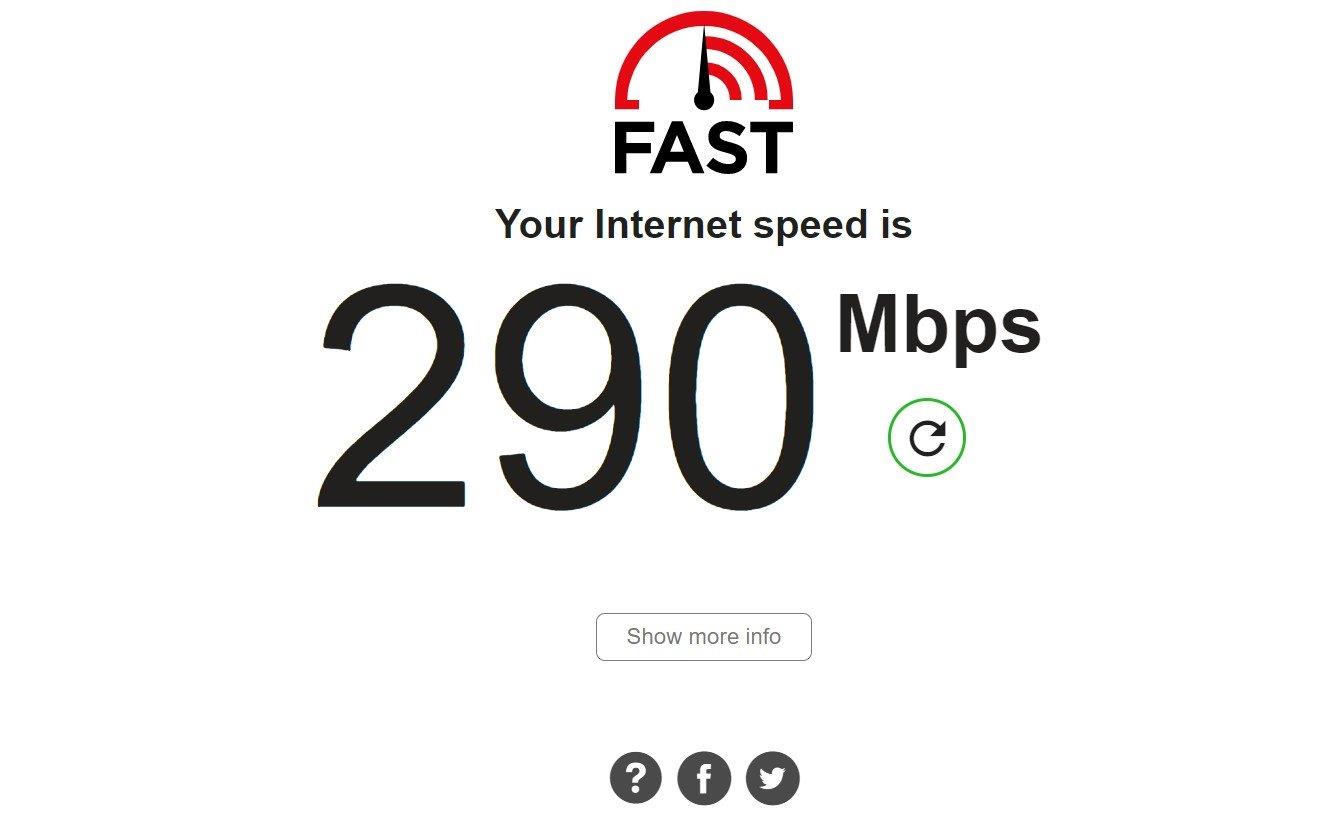
Επισκεφτείτε τον ιστότοπο και ελέγξτε την ταχύτητα του διαδικτύου σας. Εάν προσφέρει συγκριτικά μικρότερη ταχύτητα από το σχέδιο που έχετε επιλέξει, τότε είναι μια ισχυρή ένδειξη ότι το πρόβλημα καθυστέρησης προκαλείται από μια αργή σύνδεση στο Διαδίκτυο. Για να το διορθώσετε, επικοινωνήστε με τον ISP σας και ζητήστε του να επιλύσει το πρόβλημα.
Διόρθωση 6: Λήψη της τελευταίας ενημέρωσης κονσόλας
Όχι μόνο το FIFA 22, αν δεν έχετε κατεβάσει την τελευταία ενημέρωση ενημέρωσης κώδικα στην κονσόλα σας, τότε είναι πολύ πιθανό να αντιμετωπίσετε προβλήματα καθυστέρησης σε όλες τις εφαρμογές που είναι διαθέσιμες στη συσκευή σας. Διαφορετικοί προγραμματιστές κονσόλας συνεχίζουν να κυκλοφορούν ενημερώσεις λογισμικού για να διορθώσουν προβλήματα που περιστρέφονται γύρω από τη συσκευή. Επομένως, βεβαιωθείτε ότι έχετε την πιο πρόσφατη ενημέρωση λογισμικού της κονσόλας που χρησιμοποιείτε.
Διόρθωση 7: Επαναφορά κονσόλας
Σε περίπτωση που καμία από τις προαναφερθείσες λύσεις δεν σας βοήθησε στην επίλυση του προβλήματος, το τελευταίο πράγμα που μπορείτε να δοκιμάσετε είναι να επαναφέρετε σκληρά την κονσόλα σας. Αν και με αυτόν τον τρόπο, θα χάσετε όλα τα δεδομένα του συστήματός σας, η πιθανότητα είναι πολύ υψηλή να επιλυθεί το πρόβλημα. Επομένως, απλώς επαναφέρετε την κονσόλα σας και ελέγξτε εάν εξακολουθείτε να αντιμετωπίζετε το πρόβλημα ή όχι.
Δεν θα είναι δίκαιο με τους άλλους αν μιλάμε απλώς για τον τρόπο επαναφοράς μιας συγκεκριμένης κονσόλας. Αναζητήστε λοιπόν στο google, Πώς να επαναφέρετε το “όνομα κονσόλας”, και θα έχετε το επιθυμητό αποτέλεσμα. Αλλά βεβαιωθείτε ότι ακολουθείτε τη λύση που αναφέρεται μόνο στον επίσημο ιστότοπο της κονσόλας σας.
Διόρθωση 8: Επικοινωνήστε με την ομάδα υποστήριξης πελατών
Οι πιθανότητες είναι πολύ χαμηλές, αλλά σε περίπτωση που εξακολουθείτε να αντιμετωπίζετε το FIFA 22 να τραυλίζει ή να καθυστερεί στις κονσόλες PS4, PS5, Switch ή Xbox, τότε η μόνη επιλογή που σας απομένει είναι να επικοινωνήσετε με την αντίστοιχη ομάδα υποστήριξης πελατών. Έτσι, παρακάτω είναι οι επίσημοι σύνδεσμοι προς την ομάδα υποστήριξης πελατών όλων αυτών των κονσολών.
- PlayStation
- Διακόπτης
- Xbox
Τώρα, περιμένετε μέχρι να λάβετε απάντηση από την ομάδα υποστήριξης της κονσόλας σας.
Τελικές Λέξεις
Αυτός ήταν ο τρόπος για να διορθώσετε το τραυλισμό ή την καθυστέρηση του FIFA 22 σε κονσόλες PS4, PS5, Switch ή Xbox.Ενημερώστε μας εάν το πρόβλημα επιλύθηκε ή όχι. Μπορείτε επίσης να μοιραστείτε οποιαδήποτε άλλη λύση που πιστεύετε ότι θα είναι χρήσιμη στην κατάσταση. Επιπλέον, μην ξεχάσετε να ελέγξετε τον οδηγό μας FIFA 22 για να λύσετε διάφορα προβλήματα που περιστρέφονται γύρω από το παιχνίδι.
FAQ
Γιατί το FIFA 22 δεν λειτουργεί στον υπολογιστή μου;
Κάθε πρόγραμμα και παιχνίδι έχει το δικό του σύνολο ελάχιστων απαιτήσεων υπολογιστή για να λειτουργεί καλά στον υπολογιστή σας. Ενδέχεται να αντιμετωπίσετε το FIFA 22 τραυλισμό, καθυστέρηση ή πάγωμα όταν ο υπολογιστής σας δεν ανταποκρίνεται στις ελάχιστες απαιτήσεις υπολογιστή του παιχνιδιού. Εάν ο υπολογιστής σας δεν ταιριάζει ή υπερβαίνει αυτά, πρέπει να αναβαθμίσετε τον υπολογιστή σας για να μπορείτε να παίξετε το παιχνίδι χωρίς προβλήματα.
Το FIFA 22 έχει πτώση ή καθυστέρηση καρέ;
Έχω την εμπειρία να αντιμετωπίζω πτώσεις καρέ τη στιγμή που βλέπω κάποιον να έρχεται στο διαδίκτυο ή αντιμετωπίζει τρομερή καθυστέρηση αμέσως μετά τη συνομιλία με κάποιον ενώ είμαι στο παιχνίδι. Επομένως, επικαλύψεις όπως το Discord, το Nvidia, το Steam και το Origin θα πρέπει να απενεργοποιηθούν εντελώς για καλύτερη απόδοση. Εάν κανένα από αυτά δεν λειτουργεί για εσάς, δοκιμάστε να κάνετε έναν έλεγχο αρχείων στο FIFA 22.
Πώς να διορθώσετε το FIFA 22 lag και Stutter σε υπολογιστή;
Το πρώτο πράγμα που πρέπει να κάνετε κατά την αντιμετώπιση αυτού του προβλήματος FIFA 22 στον υπολογιστή είναι να ορίσετε την ανάλυση του παιχνιδιού ανάλογα με την ανάλυση της οθόνης σας και να προσαρμόσετε τη ρύθμιση γραφικών για να βεβαιωθείτε ότι δεν είναι πολύ υψηλά για να τα υποστηρίξει ο υπολογιστής σας. Το FIFA 22 μπορεί να καθυστερήσει και να τραυλίσει επειδή ο υπολογιστής σας δεν υποστηρίζει τόσο υψηλές ρυθμίσεις.
Πώς να διορθώσετε τις αιχμές καθυστέρησης του FIFA 22;
Είναι ένα άκρως ανταγωνιστικό παιχνίδι και κάθε χιλιοστό του δευτερολέπτου είναι σημαντικό, ειδικά όταν ο αντίπαλος που αντιμετωπίζετε είναι εξίσου ικανός, επομένως είναι σημαντικό να διορθώσετε προβλήματα καθυστέρησης. Υπάρχουν πολλοί τρόποι για να διορθώσετε τις αιχμές καθυστέρησης FIFA 22, αλλά ο καλύτερος είναι χρησιμοποιώντας μια εξειδικευμένη εφαρμογή όπως το LagoFast.
Πώς μπορώ να διορθώσω τον τραυλισμό του FIFA στον υπολογιστή;
Μπορείτε να το διορθώσετε μειώνοντας τις ρυθμίσεις και ρυθμίζοντας την ανάλυση του παιχνιδιού στην ανάλυση της οθόνης σας.Ο ρυθμός καρέ δεν είναι κλειδωμένος – Όπως αποδεικνύεται, εάν χρησιμοποιείτε SLI ή διαφορετική εγκατάσταση διπλής GPU, μπορείτε να περιμένετε κάποιο βαθμό τραυλισμού όταν παίζετε FIFA, εάν έχετε ξεκλείδωτο το ρυθμό καρέ.
Γιατί το FIFA 22 είναι τόσο καθυστερημένο στον υπολογιστή;
Το FIFA 22 μπορεί να καθυστερήσει και να τραυλίσει επειδή ο υπολογιστής σας δεν υποστηρίζει τόσο υψηλές ρυθμίσεις. Σε περίπτωση που δεν ξέρετε πώς να αλλάξετε την ανάλυση του παιχνιδιού στην ανάλυση της οθόνης σας, ορίστε τα βήματα που πρέπει να ακολουθήσετε: Ανοίξτε το FIFA Launcher και κάντε κλικ στις Ρυθμίσεις παιχνιδιού.
Πώς να διορθώσετε το πρόγραμμα εκκίνησης FIFA που δεν λειτουργεί στα Windows 10;
Ανοίξτε το FIFA Launcher και μεταβείτε στις Ρυθμίσεις παιχνιδιού. Μέσα στις Ρυθμίσεις παιχνιδιού, μεταβείτε στον Ρυθμό καρέ και αλλάξτε τη ρύθμιση από Χωρίς Όριο στα fps σε Κλείδωμα σε 60 FPS για να μην αφήσετε το FPS να ξεπεράσει τα 60. Μετά από αυτό, κάντε κλικ στο ΟΚ για να αποθηκεύσετε τις αλλαγές και κλείστε το FIFA Launcher και, στη συνέχεια, δοκιμάστε το παιχνίδι για να δείτε αν εξακολουθούν να εμφανίζονται τα προβλήματα.
Πώς να διορθώσετε προβλήματα με το stutter και το lag του εκτοξευτή FIFA;
Ανοίξτε το FIFA Launcher και κάντε κλικ στις Ρυθμίσεις παιχνιδιού. Τώρα μέσα στις Ρυθμίσεις παιχνιδιού, πηγαίνετε κάτω από το σημείο που λέει Ανάλυση και προσαρμόστε το ανάλογα με την ανάλυση της οθόνης σας. Μετά από αυτό, μεταβείτε παρακάτω στην Ποιότητα απόδοσης και χαμηλώστε τη ρύθμιση, μετά μεταβείτε στις Επιλογές MSAA και προσαρμόστε την επίσης για να δείτε εάν αυτό προκαλεί προβλήματα με το τραυλισμό και την καθυστέρηση.
Πώς να αλλάξετε τις ρυθμίσεις του FIFA 22 στο AMD Radeon;
2.Στο λογισμικό amd radeon προσθέστε το FIFA 22 και αλλάξτε αυτές τις ρυθμίσεις: 3. Ανοίξτε το fifa 22 pop up > ρυθμίσεις παιχνιδιού : Και λύθηκαν! Ελπίζω να βοηθήσει και εσάς 1 άτομο είχε αυτό το πρόβλημα. Αυτό είναι για PC; Εχω το ίδιο πρόβλημα. Μετά από αυτή τη λύση, εξακολουθείτε να αντιμετωπίζετε το ίδιο πρόβλημα; Ευχαριστώ που μοιράζεστε, αυτό έλυσε το πρόβλημά μου. Τι είναι το EA Play;
Το FIFA 22 τραυλίζει ή καθυστερεί στο PS4;
Ωστόσο, μεταξύ όλων, αυτό που προβληματίζει περισσότερο τους λάτρεις του ποδοσφαίρου είναι το πρόβλημα του FIFA 22 που τραυλίζει ή καθυστερεί στις κονσόλες PS4, PS5, Switch ή Xbox. Ναι, πολλοί χρήστες έχουν αναφέρει ότι αντιμετωπίζουν προβλήματα καθυστέρησης με το παιχνίδι στις κονσόλες και στο Switch τους.
Πώς να διορθώσετε προβλήματα καθυστέρησης του FIFA 22;
Τα προβλήματα καθυστέρησης του FIFA 22 θα σας εμποδίσουν να παίξετε το παιχνίδι, αλλά ευτυχώς, υπάρχουν τρόποι να το διορθώσετε. Βεβαιωθείτε ότι το δίκτυό σας είναι αρκετά γρήγορο και σταθερό για να χειριστεί το παιχνίδι. Η απενεργοποίηση ορισμένων λειτουργιών γραφικών μπορεί να βοηθήσει σε προβλήματα όπως αυτό.
Πώς να διορθώσετε το πρόβλημα μη εκκίνησης του παιχνιδιού FIFA 22;
Εάν καμία από τις μεθόδους δεν λειτούργησε για εσάς, δοκιμάστε να εγκαταστήσετε ξανά το παιχνίδι FIFA 22 για να ελέγξετε αν αυτό σας βοηθά να διορθώσετε το πρόβλημα μη εκκίνησης του παιχνιδιού. Για να το κάνετε αυτό: Εκκινήστε το πρόγραμμα-πελάτη Steam στον υπολογιστή σας. Τώρα, μεταβείτε στη Βιβλιοθήκη > Κάντε δεξί κλικ στο παιχνίδι FIFA 22. Μεταβείτε στη Διαχείριση > Επιλέξτε Κατάργηση εγκατάστασης.
Πώς να διορθώσετε το FIFA 22 Steam Overlay που δεν λειτουργεί;
Εντοπίστε το FIFA 22 > Κάντε κλικ στις Ρυθμίσεις (εικονίδιο με το γρανάζι). Επιλέξτε Ιδιότητες παιχνιδιού > Καταργήστε την επιλογή του πλαισίου Enable Origin In-Game για το FIFA 22. Κάντε κλικ στο Save και ξεκινήστε ξανά το παιχνίδι. Ανοίξτε το πρόγραμμα-πελάτη Steam > Μετάβαση στη βιβλιοθήκη. Τώρα, κάντε δεξί κλικ στο FIFA 22 > Επιλέξτε Ιδιότητες. Μεταβείτε στην ενότητα Γενικά > Εδώ απλώς καταργήστε την επιλογή του πλαισίου ελέγχου Ενεργοποίηση επικάλυψης Steam.
Πώς μπορώ να χρησιμοποιήσω ένα χειριστήριο παιχνιδιών στο FIFA 22;
Αυτό σημαίνει ότι είναι συνδεδεμένο σε μία από τις θύρες USB, διαθέτει πρόγραμμα οδήγησης που λειτουργεί και μπορείτε να το δοκιμάσετε πριν το δοκιμάσετε στο FIFA 22. Απλώς πληκτρολογήστε “game controller” στο μενού έναρξης των Windows.
